标签:
初次接触mac开发,发现国内相关资料少得可怜,于是写下这篇文章,作为学习记录。Mac应用开发也是使用Objective-C进行开发的,所以从iOS转Mac并不困难,很多东西都一样。
本文以一个登录界面作为练习
好了,少废话,接招~
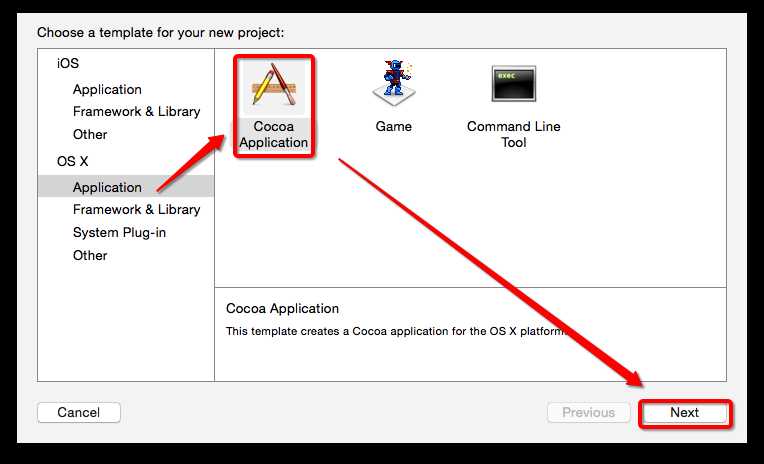
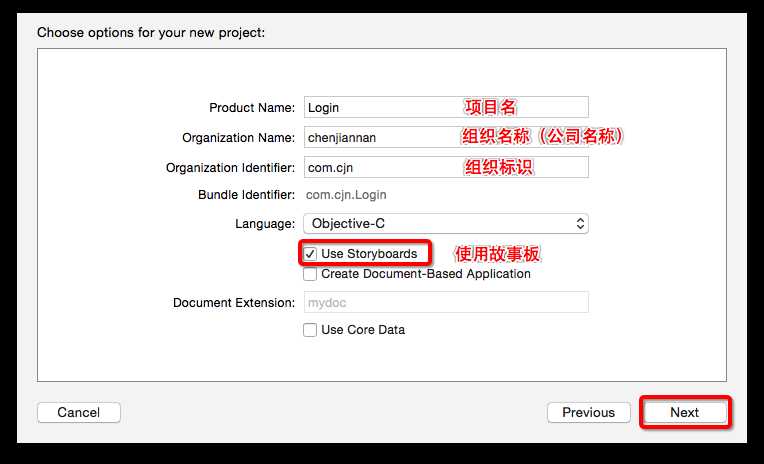
然后选择项目保存路径,点击create.
然后我们可以看到这样一个界面
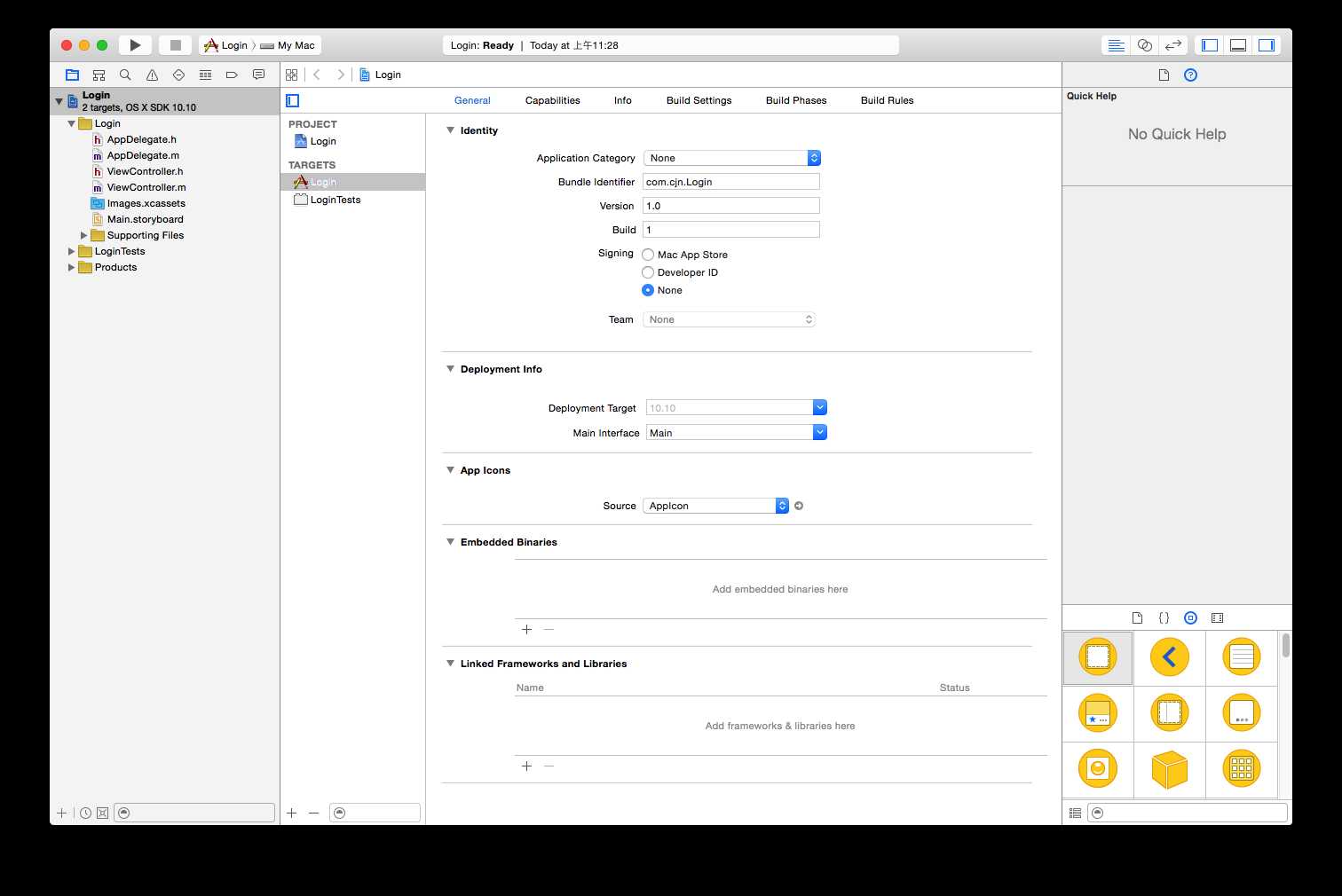
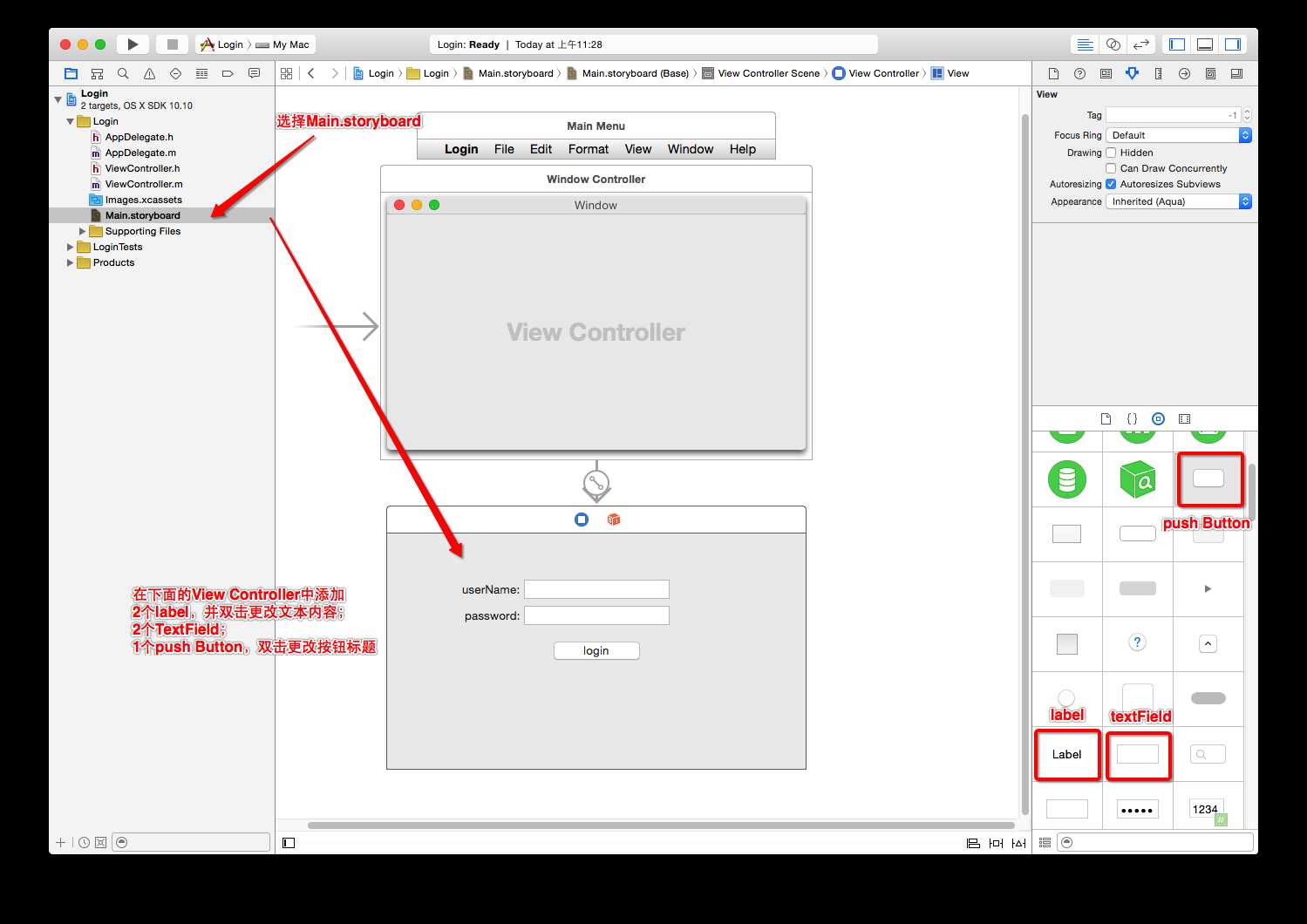
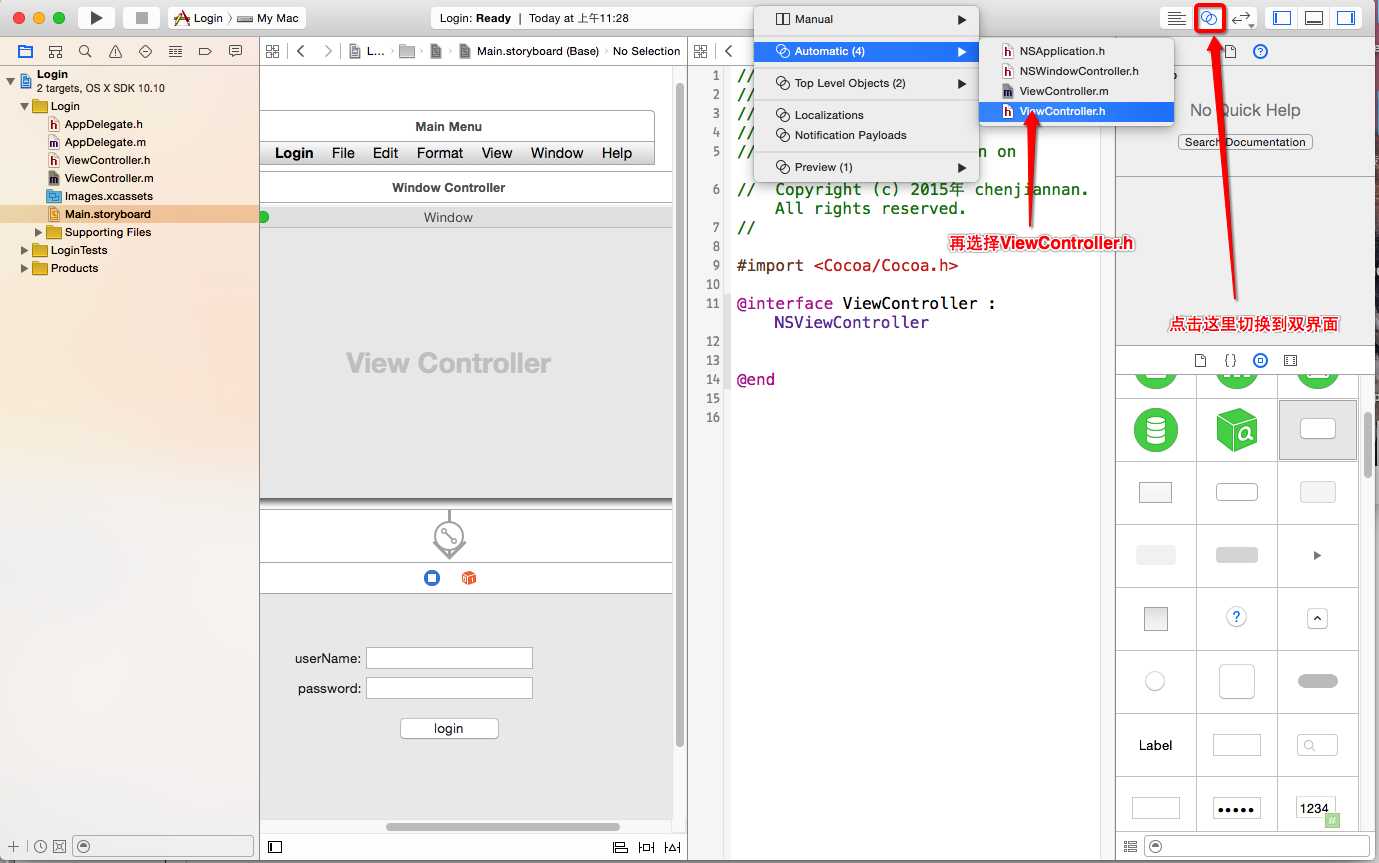
单击文本框,按住Ctrl键拖到@interface和@end中间,弹出绑定属性框,输入属性名,点击Connect。
对于按钮,Connection的类型应选择Action。
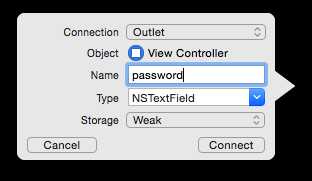
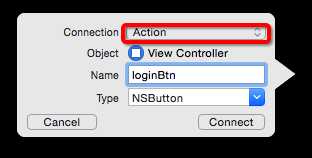
再单击右上角如下图标,切换到单个编辑界面

至此,我们已经完成了项目工程的创建和控件的绑定。
如果你熟悉iOS编程,你也许能够发现这里的一个模式。许多在UIKit中的用户界面相关的类都是从OSX AppKit中迁移过去的。因此,它们中的一些仅仅是从Mac中的前缀NS变成了iOS中的UI。
我们可以在ViewController.m文件中看到有一个名为loginBtn:的方法,该方法正是login按钮的回调我们可以在该方法中进行一些操作。
1 - (IBAction)loginBtn:(NSButton *)sender { 2 NSLog(@"userNmae:%@", self.userName.stringValue); 3 NSLog(@"password:%@", self.password.stringValue); 4 }
我们输入以上代码,当点击login按钮时,将在控制台输出userName和password文本框的内容。
按commend+R将程序运行起来,在文本框输入内容,点击login,文本框中的内容便在控制台中打印出来了。
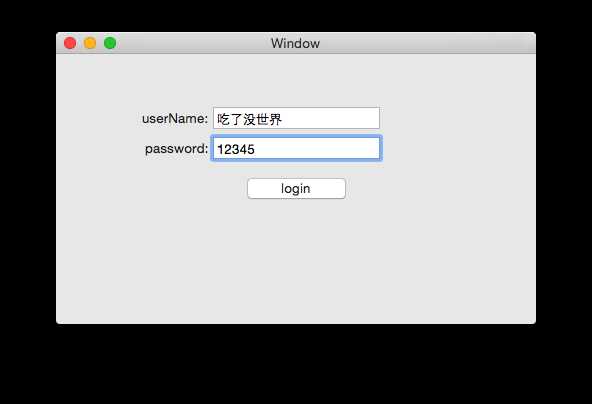

本入门教程到此结束,在该教程中我们只学会了如何创建工程和绑定控件以及极少的UI操作。如果你熟悉iOS编程,这个教程可能对你并没有什么卵用。。。
想要继续学习UI相关知识的,可继续查看UI相关的文章。
标签:
原文地址:http://www.cnblogs.com/JanaChen/p/4794755.html